萬盛學電腦網 >> 圖文處理 >> Photoshop教程 >> ps文字教程 >> Photoshop美麗花草裝飾藝術字
Photoshop美麗花草裝飾藝術字
最終效果如下。

具體合成方法和步驟如下。
1、在Photoshop中輸入英文單詞,可以挑選一個自己喜歡的字體,曲線多一些的效果比較好。

2、選擇液化工具,用向前變形工具塗抹字體的邊角,使字體變成花籐的效果。
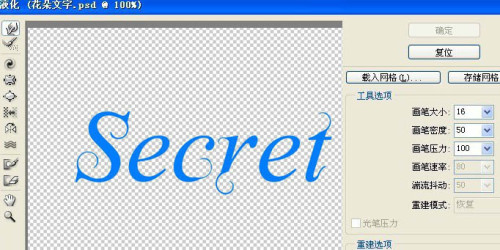
3、給字體加上投影、內發光、浮雕等圖層特效效果,如圖。
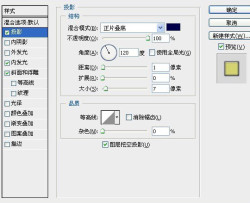
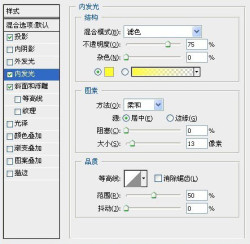
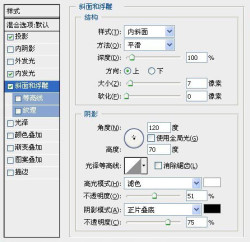
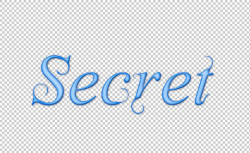
4、找一些小花的素材放置在字體的上方,素材如果比較多要注意圖層劃分。





5、最後為花朵素材圖層創造剪切蒙版,將鼠標放到花朵圖層和文字圖層之間的分隔橫線上,然後按“Ctrl+Alt”組合鍵就可以看到神奇的效果了。
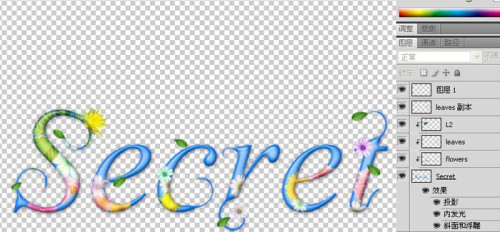
最後挑選一張色彩和圖案比較合適的花朵圖片,放在最底層作為背景,完成最終效果。

ps文字教程排行
軟件知識推薦
相關文章
copyright © 萬盛學電腦網 all rights reserved



